
Owen Little
0
1041
15
Web’de Gmail kullanıyorsanız, kullanışlı tarayıcı uzantıları eklemek size zaman kazandırabilir ve verimliliğinizi artırabilir. Uyarıcılar, zamanlayıcılar, izleyiciler, imza oluşturucular ve benzeri araçlarla, mesajlarınızla geçirdiğiniz zamanı kolayca azaltabilirsiniz..
Verimliliğinizi artırmanın basit yolları için Zamanınızı En Üst Düzeye Çıkarmak İçin Google'ın Verimlilik Araçlarını Kullanma Zamanınızı En Üst Düzeye Çıkarmak için Google'ın Verimlilik Araçlarını Kullanma Google Keep, Google Takvim ve Gmail zamanınızı yönetmenize yardımcı olabilecek verimlilik araçlarıdır. İş gününüzü optimize etmek için Google’ın ücretsiz araçlarını nasıl kullanabileceğinizi gösteriyoruz. Gmail’i kullanırken bu harika Gmail tarayıcı uzantılarına göz atın.
Bildirimler ve Temel Gelen Kutusu Yönetimi
1. Checker Plus (Krom, Firefox)
Çevrimiçi olarak çok çalışıyorsanız, ancak belirli bir kişiden veya belirli bir konuyla ilgili bir e-posta beklerken, Gmail bildirimleri kullanışlı olabilir. Bu, gelen kutunuzu sürekli kontrol etmeden çalışmaya, araştırmaya veya çalışmaya devam etmenizi sağlar. Checker Plus, yeni mesajlar için açılan masaüstü bildirimleri sağladığı için bunun için mükemmel bir tarayıcı uzantısıdır..

Ek olarak, okunmamış e-posta sayınızı araç çubuğunda görürsünüz ve temel gelen kutusu yönetimini halledebilirsiniz 11 Gmail Deneyiminize Güç Verecek Chrome Uzantıları 11 Gmail Deneyiminize Süper Güç Verecek Chrome Uzantıları Google Chrome tarayıcısını ve Google’ı yapar Gmail. Doğal olarak, Gmail deneyiminizi daha iyi hale getirmek için bazı Chrome uzantılarına sahipsiniz. hiç Gmail’i açmadan. Araç çubuğunuzdaki Checker Plus düğmesini tıklayın ve öğeleri okundu olarak işaretleyin, yeni bir e-posta oluşturun veya bir arama yapın. Tek bir mesaj için, onu arşivleyebilir veya silebilir, spam veya okunmuş olarak işaretleyebilir veya tam olarak okumak için tıklayabilirsiniz.
Checker Plus, sizin için daha iyi çalışması için yapılandırabileceğiniz çeşitli ayarlar sunar. Bildirim seslerinden ve mesaj işlemlerinden birden fazla hesaba ve Gmail etiketlerine, uzantı özelliklerle doludur. Checker Plus ile gözlerinizi gelen kutunuz yerine işinizde tutun.
Planlama ve Hatırlatıcılar
2. Gmail için Sağ Gelen Kutusu (Chrome, Firefox, Safari)
Daha sonra gönderilmek üzere bir e-posta programlamak isteyebilirsiniz veya sadece bu mesajı hatırlatmanız yeterlidir. Gmail için Doğru Gelen Kutusu, bu iki işlemi de yapar; not ekleyip yinelenen e-postalar oluşturmanıza izin verir. E-posta planlaması için yarın sabah veya öğleden sonra bir, iki veya dört saat arasından seçim yapabilir veya belirli bir tarih ve saat seçebilirsiniz..
Hatırlatıcılar ayrıca size seçenekler sunar; böylece yalnızca kimse cevap vermezse ve bu durumda ne yapmak istediğinizi seçmeniz durumunda size bilgi verilebilir. Örneğin, gelen kutunuza dönmesini, okunmamış olarak işaretlemesini veya bir etiket uygulamasını sağlayabilirsiniz. E-posta planlayıcıyla aynı seçenekleri kullanmayı tercih ederseniz, hatırlatıcıyı belirli bir süre için de ayarlayabilirsiniz..
Ayrıca aldığınız, gönderdiğiniz veya oluşturduğunuz bir e-postaya hızlı bir şekilde özel not ekleyebilirsiniz. Gmail için Doğru Gelen Kutusu bu özellikleri ayda 10 e-posta için ücretsiz olarak sunar, ancak ücretli bir planla sınırsız bir kota ve yinelenen e-posta özelliği elde edersiniz.
Bir e-posta zamanlayıcı satın almayı düşünüyorsanız, Gmail için Doğru Gelen Kutusu, satın almadan önce denemenin harika bir uzantısıdır. Veya kota ve özellikler sizin için işe yararsa ücretsiz kullanın.
Gönderenleri Engelleme ve Kaldırma
3. Gmail için Cleanfox (Chrome, Firefox)
E-postaların aboneliğini iptal etmek veya gönderenleri engellemek için hızlı ve kolay bir yola ihtiyacınız olduğunda, Gmail için Cleanfox idealdir. Bu uzantıyı yükledikten ve bir e-postayı açtıktan sonra, mesajın sağ üst köşesinde seçenekleri göreceksiniz..
Bu göndericiden gelen e-posta sayısını ve açık oran yüzdesini görebilirsiniz. Ardından, gönderenin aboneliğini kaldırma ve engelleme, e-postaları onlardan kaldırma veya bir filtre oluşturma arasından seçim yapın..

Cleanfox düğmesini tıklarsanız, web sitesine gidebilir, oturum açabilir ve bir tıklamayla silebileceğiniz veya abonelikten çıkabileceğiniz bir e-posta toplaması alabilirsiniz. Bu aynı zamanda Gmail gelen kutunuzu temizlemenin hızlı bir yoludur. Cleanfox ayrıca Outlook ve Yahoo ile de çalışır, böylece süper kullanışlı olan birden fazla e-posta hesabına bakabilirsiniz..
Bildirimlerle İzleme
4. Mailtrack (Krom, Firefox, Opera, Edge)
Takip etmek için Eğer ve ne zaman e-postalarınız açılır, Mailtrack’a bakın. Mesajınızı oluşturduğunuzda, sadece takip düğmesine tıklayın ve yeşile dönecektir. İsteğe bağlı olarak, izleme düğmesinin yanındaki zil düğmesini tıklatarak bir bildirim alabilirsiniz. Ardından, mesajınıza devam edin veya yoluna gönderin.
İzlediğiniz bir e-posta için, mesajın yanındaki Gönderilmiş Postalar klasörünüzde yeşil bir onay işareti görürsünüz. Bir e-posta açıldığında, her iki onay işareti de yeşile döner. Bu mesajları taramak için uygun bir yoldur. Ancak, bildirimi etkinleştirirseniz, Mailtrack'ten gelen kutunuza e-postanızın ne kadar çabuk açıldığını ve saatlerin kesin olarak gönderilip okunduğunu gösteren bir e-posta alacak.
Gmail'inizin üstündeki Mailtrack düğmesini tıklarsanız, Ayarlar bildirimler, uyarılar, hatırlatıcılar ve bağlantı izleme için. İzlemekte olduğunuz mesajlar, isterseniz ücretli bir yükseltme ile kaldırılabilen Mailtrack imzasıyla gönderilir. Ancak basit bir izleme için, alıcınızın e-postanızı açıp açamadığını merak etmek yerine bir bakışta görebilirsiniz, Mailtrack harika.
E-posta İmzaları
5. WiseStamp (Chrome, Firefox)
Çarpıcı bir e-posta imzası oluşturmak için bir araç istiyorsanız, WiseStamp iyi bir seçimdir. İmzanızı oluşturmak veya düzenlemek için Gmail'inizin üstündeki veya oluşturma pencerenizin altındaki simgeyi tıklayarak ve İmzayı Düzenle.
Şimdi gerçekten yaratıcı olabilirsiniz. İsim, telefon ve web sitesi gibi imza bilgilerinizi ekleyin. İsterseniz bir fotoğraf veya şirket logonuzu ekleyin. Ardından, Facebook, Twitter veya LinkedIn için bir sosyal medya profili bağlantısı ekleyin. Bunların hepsi isteğe bağlıdır, bu nedenle yalnızca istediğiniz öğeleri eklemeniz gerekir..
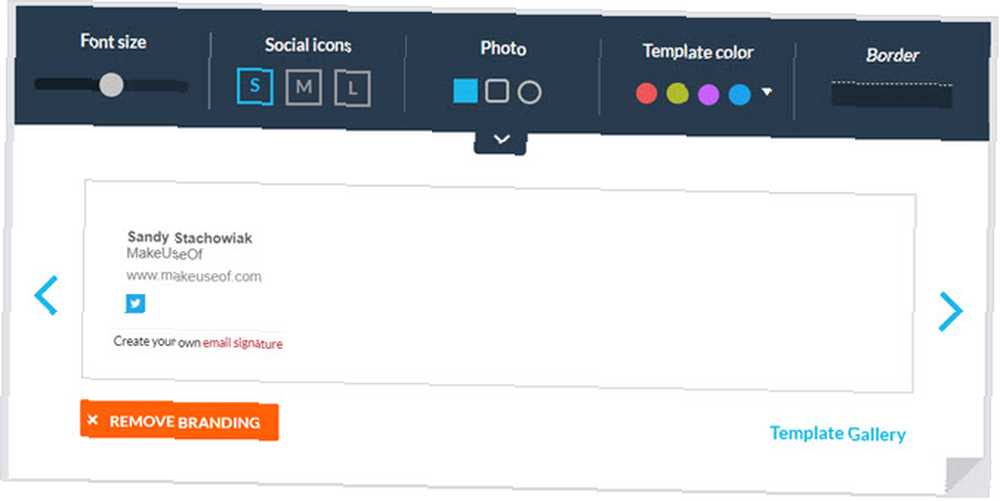
WiseStamp size ücretsiz basit bir imza oluşturmak için araçlar sunar, ancak ücretli bir yükseltme ile elbette daha fazlasını yapabilirsiniz. Birden çok imza oluşturun, yazı tipini ve sosyal medya simge boyutlarını ayarlayın ve profesyonel görünüm için premium şablonlar kullanın. Ancak, ücretsiz olarak mesajlarınıza güzel bir imza ekleyebilirsiniz. Outlook'ta E-posta İmzanızı Yönetme Outlook'ta E-posta İmzanızı Yönetme E-posta imzalarının birçok faydası vardır. Microsoft Outlook'ta imzanızı nasıl oluşturacağınızı, ekleyeceğinizi, formatlayacağınızı ve değiştireceğinizi göstereceğiz. Kolay ve etkili. WiseStamp uzantısını kullanarak bir tıklamayla.
İmzalama Formları
6. Gmail için HelloSign (Chrome, Safari)
İmzalamanız gereken e-posta yoluyla bir form aldınız mı? İndirmeniz, yazdırmanız, imzalamanız, taramanız ve iade etmeniz gerekir, değil mi? Peki, HelloSign, Gmail için formları ve belgeleri doğrudan tarayıcınızda imzalamanıza olanak sağlayan ve tüm bu fazladan çalışmalardan kaçınmanızı sağlayan bir Chrome ve Safari eklentisidir..
Uzantıyı yükledikten ve ücretsiz bir hesaba kaydolduktan sonra, İşaret Mesajınızdaki belgede bulunan indirme ve Google Drive düğmelerinin yanındaki seçenek. Tıkladığınızda, pencerede belge açılır. Daha sonra belgedeki noktayı seçip eklemek için ilgili düğmeye basarak imzanızı, baş harflerini, onay işaretini ve tarihi ekleyebilirsiniz..
İmzalar ve baş harflerde HelloSign ile kaydettiğinizleri kullanabilir veya bir resim çizebilir, yazabilir veya yükleyebilirsiniz. İşiniz bittiğinde, tıklayın iliştirmek imzalı form orijinal mesajdaki bir cevaba eklenecektir. Ayda üç belge ile ücretsiz olarak çalışabilirsiniz ancak bundan daha fazlasını imzalamanız gerekiyorsa, HelloSign'ın ücretli planlarını kontrol edebilirsiniz..
İzleme, Planlama, Hatırlatıcılar ve Daha Fazlası
7. Gmelius (Krom, Opera, Safari)
Son bir uzantı Gmail Power Kullanıcısı Olmak için Gmail 13 Hızlı Püf Noktaları ve Eklentileri Kesinlikle Kontrol Etmelisiniz 13 Gmail Power Kullanıcısı Olmak İçin Hızlı Püf Noktaları ve Eklentileri Gmail kullanıcısıysanız, yapmak için sınırsız bir hile ve eklenti akışınız vardır. en iyisi. Bu makalede bunlardan en iyisini inceleyeceğiz. Gmelius. Bu, izleme, zamanlama, hatırlatmalar, notlar, görevler ve şablonlar için harika bir hepsi bir arada araçtır. Programlama için, bugün, yarın sabah veya öğleden sonra, bu hafta sonu veya gelecek hafta bir, iki veya dört saatten birini seçebilirsiniz. Ayrıca özel bir tarih ve saat seçebilir, bir takip ekleyebilir veya mesajı tekrarlanacak şekilde ayarlayabilirsiniz..
Bir düğmeyi tıklatarak e-postaları izleyin, artık almak istemediklerinizin aboneliğini kaldırın ve kendinize özel bir not ekleyin. Gmelius, mesajlarınızı oluşturmayı hızlandırmak için kullanabileceğiniz şablonlar sunar. Bir toplantı, tavsiye veya hoş geldiniz şablonu seçebilirsiniz. Ayrıca mevcut e-postanızı şablon olarak kaydedebilir veya sıfırdan bir tane oluşturabilirsiniz..
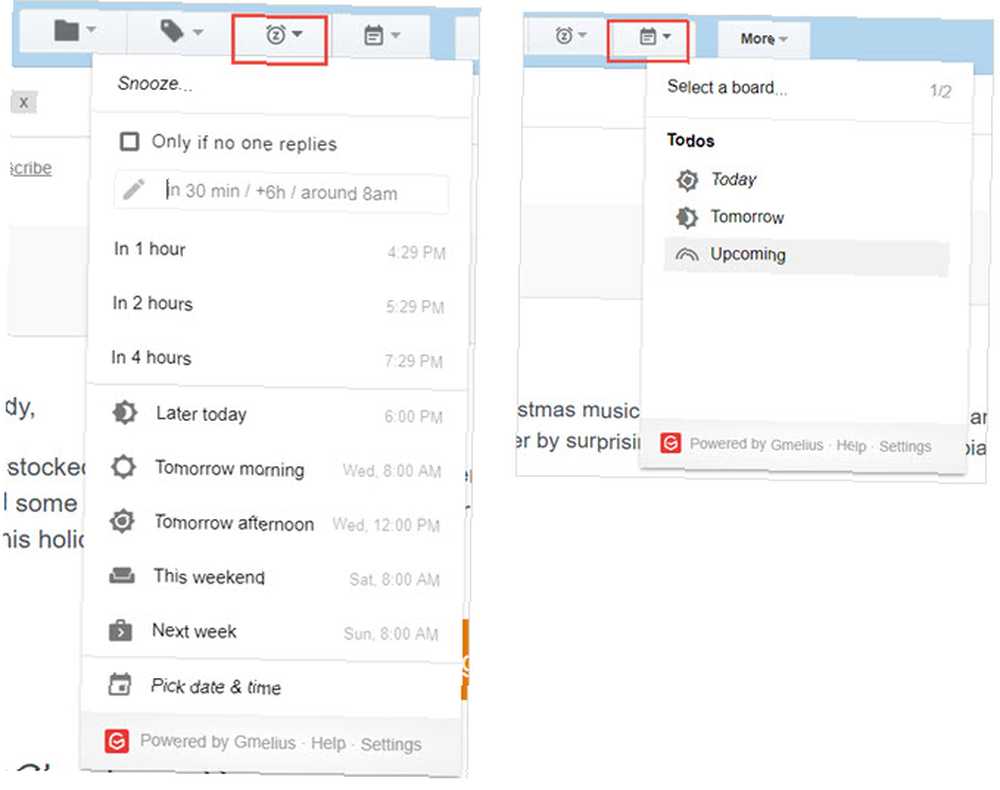
Gmelius'u bile hançer yapan şey, yapılacaklar özelliğidir. Herhangi bir mesajı bir göreve dönüştürebilirsiniz Gmail'i Yapılacaklar Listesine ve Takvime Bir Chrome Uzantısıyla Nasıl Dönüştürülür Gmail'i Yapılacaklar Listesine ve Takvime bir Chrome Uzantısıyla Nasıl Döndürür E-postalarınızı bağlamak için daha kolay bir yol mu arıyorsunuz? Takviminize yapılacak mı? Gmail’in Saplarından başka bir yere bakmayın. Bu Google Chrome uzantısı, rutininize uyacak ve üretkenliğinizi artıracak. nedeniyle bugün, yarın veya gelecekte bir noktada. Ardından, Yapılacaklar Listesi etiketini tıklatın ve görevlerinizi Kanban panosunda görüntüleyin. Orada, onları önceliklendirebilir, tamamlandı olarak işaretleyebilir veya başka bir son tarihe sürükleyebilirsiniz. Yeni bir pano oluşturabilir ve birden çok pano arasında kolayca geçiş yapabilirsiniz.
Gmelius, tüm bu özellikleri ücretsiz olarak denemenize izin verir ve deneme süresi sona erdikten sonra bunları izleme ve özelleştirmelerle sınırlandırır. Ancak, aracı kullanmaktan zevk alıyorsanız, ücretli bir hesaba geçebilirsiniz.
Hangi Gmail Uzantısı Sizi Daha Üretken Yapar??
Bildirimlere ihtiyacınız olup, çalışmaya devam edebilmeniz için hatırlatıcılar, izlemeyi unutmamanız için bir hatırlatma ya da bir kaldırma aracını kullanarak gelen kutunuzu hızlı bir şekilde temizleyebilirsiniz. Google ürünleri için daha fazla üretkenlik ipucu için, bu yararlı makaleye göz atın. Bu 5 Kursla Daha Fazla Google Verimlilik İpuçları ve Püf Noktalarına Dalışın Bu 5 Kursla Daha Fazla Google Verimlilik İpuçları ve Püf Noktaları Google, şimdiye kadarki en güçlü verimlilik araçlarından biridir icat edildi. Ancak sağladığı farklı araçlarla becerilerinizi abartıyor musunuz? Udemy kurslarından birini deneyin ve Google becerilerinizi geliştirin. .
!











